CMS joomla

În această lecție veți învăța:
- Ce este AppServ
- AppServ parte a pachetului software
- Cum se instalează AppServ pe computer
- cum să dezactivați parola de administrator
Instalarea web-server
Pentru a fi capabil de a crea site-uri folosind Joomlana computerul local, trebuie să instalați următoarele programe:
- Web-server - un program care vă permite să creați și site-uri de depanare de pe computerul local, fără acces la Internet. De exemplu, Apache. Principalele avantaje sunt fiabilitatea Apache și capacitatea de a schimba configurația. Poate fi conectat plug-in-uri pentru a furniza datele, utilizați baza de date pentru autentificarea utilizatorilor, modifica mesaje de eroare, și așa mai departe. D.
- PHP - un limbaj de programare cu codurile otkrytymiiskhodnymi. PHP este special conceput pentru a crea scripturi server-side, care sunt utilizate pe paginile web. în PHP cod se potrivește în mod direct într-o pagină HTML.
- MySQL - serverul de baze de date, cu care puteți crea, edita și administra baze de date. MySQL se caracterizează prin viteză mare, stabilitate și ușurința de utilizare.
- phpMyAdmin - aplicatie Web- care vă permite să controlați bazele de date vizual.
Toate aceste programe pot fi instalate pe un computer separat, dar mod mai convenabil și simplu este de a utiliza pachet software AppServ.
AppServ - un pachet universal de deja configurat PHP, Apache, MySQL, phpMyAdmin. Acest pachet este potrivit pentru construirea si depanarea Joomla pe computerul local.
Procesul de instalare a pachetului AppServ
Start AppServ-2.5.10 fișier pentru execuție. Fișierul de instalare puteți descărca de pe Internet.
Programul va cere permisiunea de a efectua modificări la computer - aveți nevoie pentru a da permisiune.
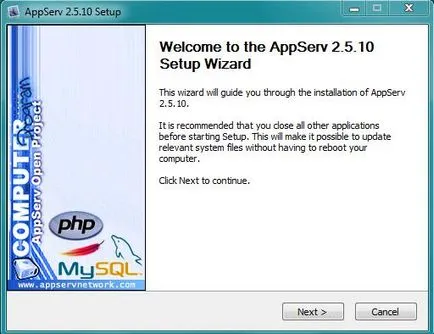
Programul va afișa o fereastră de bun venit. Este recomandat să închideți alte aplicații înainte de a începe instalarea. Faceți clic pe Next. pentru a trece la pasul următor.
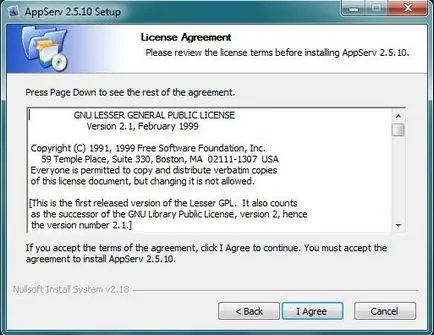
În această etapă, veți vedea licență sozlashenie. Faceți clic pe IAgree. pentru a accepta acordul și trece la pasul următor.
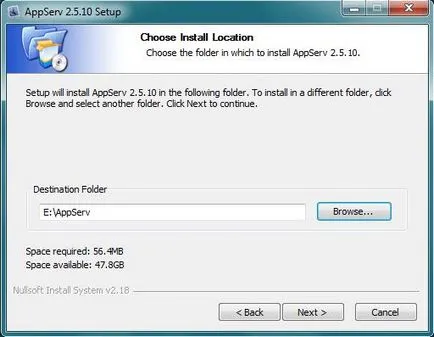
În această etapă, programul de instalare vă solicită să selectați un dosar pentru instalare. În mod implicit, programul oferă pentru a instala programul pe calea C: \ AppServ. de dorit să se aleagă o altă unitate de instalare, cum ar fi o unitate de disc dor E, adică discul care nu are un sistem de operare instalat. Pentru a schimba calea de instalare, faceți clic pe Browse și selectați unitatea dorită. Apoi, faceți clic pe butonul Next. pentru a trece la pasul următor.
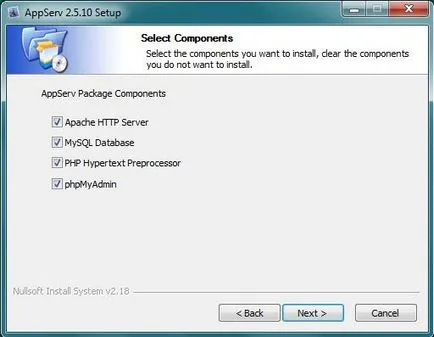
În acest moment, programul vă solicită să selectați dintr-o listă a componentelor care vor fi instalate. În cazul nostru, vom avea nevoie de toate cele 4 componente, astfel încât stânga pe toate cele patru casete de selectare. Faceți clic pe butonul Next. pentru a trece la pasul următor.
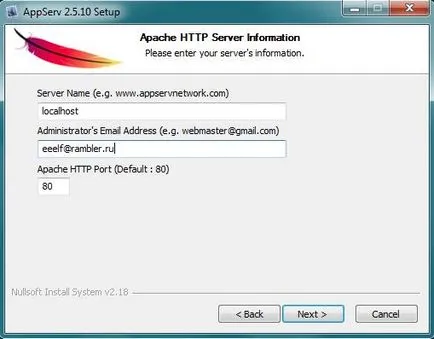
În această etapă, trebuie să specificați numele serverului în câmpul ServerName - trebuie să introduceți localhost.
Localhost - acest tratament a computerului nostru pentru a vă ca server.
În câmpul ApacheHTTPPort - lăsați datele neschimbate.
Faceți clic pe butonul Next. pentru a trece la pasul următor.
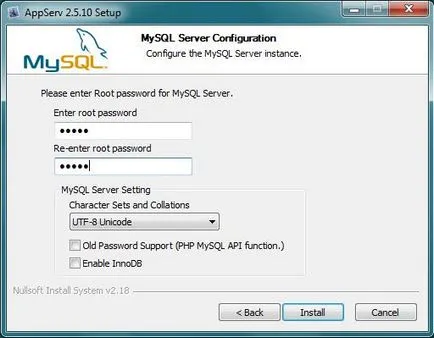
În această etapă, câmpul Enterrootpassword, introduceți parola de administrator pentru a fi utilizat atunci când se lucrează cu baze de date. În Re-enterrootpassword - trebuie să introduceți din nou aceeași parolă. Alte setări nu se schimbă.
Root - este un administrator de conectare, sub care vom intra în programul phpMyAdmin pentru a crea baza de date.
Apăsați butonul Instalare. pentru a începe instalarea.
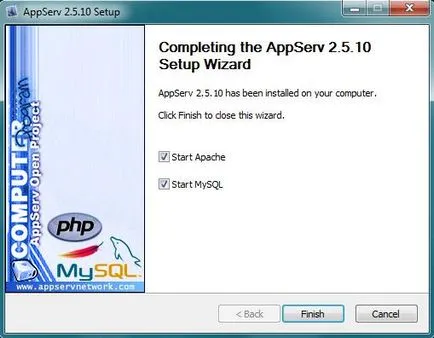
Finalizarea instalării. Ne rezervăm căpușe StartApache (rula Apache) și StartMySQL (rula MySQL).
Apache Web-server și MySQLposle rula va fi întotdeauna în memoria RAM.
Apăsați Finish pentru a finaliza procesul de instalare.
Dezactivarea parolei de administrator
Pentru permanent nu introduceți o parolă de administrator când creați o bază de date, este de dorit să-l eliminați.
Porniți orice browser instalat pe computer. De exemplu, GoogleChrome.
În fereastra care se deschide, introduceți numele de utilizator - rădăcină, în câmpul Parolă - Introduceți parola pe care ați introdus-o la instalarea programului AppServ.
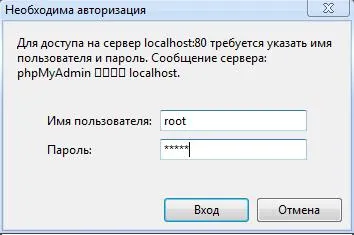
Faceți clic pe butonul Conectare.
Se deschide următoarea fereastră
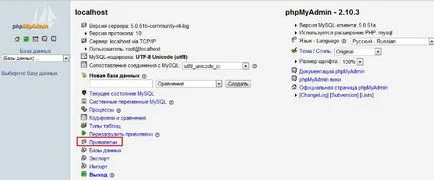
Această phpMyAdmin aplicație bazată pe web, care este utilizat pentru a lucra cu baze de date într-un mod vizual.
Faceți clic pe privilegii.
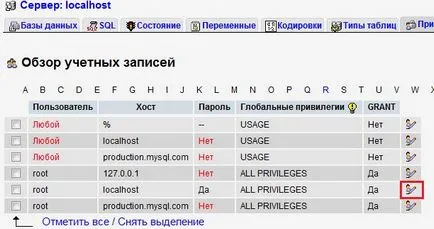
Acest tabel arată utilizatorii care au acces la program. În a doua linie de mai jos administrator (root) parola este setată. Spre deosebire de această linie, faceți clic pe creion pentru a edita înregistrarea.
În pagina următoare, derulați în jos de mai jos și pentru a găsi linia de modificare a parolei. Așezați cercul într-o poziție fără o parolă, și apoi faceți clic pe OK pe dreapta.
După aceea, va fi capabil să intre în programul phpMyAdmin fără o parolă.
După instalarea pachet software AppServ aveți pe disc D sau E (și, în funcție de ceea ce ați ales unitatea în timpul procesului de instalare) ar trebui să vedeți un folder numit AppServ. În cazul meu, este pe disc E. ia în considerare structura și compoziția sa.
bază de date creată sunt stocate într-un dosar în directorul de date MySQL.